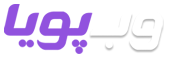کد مالیاتی چیست؟
کد مالیاتی در واقع تشخیص افرادی که باید مالیات پرداخت کنند و میزان مالیات های پرداختی آنها را آسان می کند. این سیستم از پولشویی و فرار مالیاتی جلوگیری خواهد کرد و میزان درآمد افراد را تشخیص می دهد. سازمان امور مالیاتی اعلام کرده است که تمامی کسب و کارها برای درگاه پرداخت آنلاین و دستگاه های کارتخوان، از تاریخ 1399/11/1 باید کد مالیاتی دریافت کنند.
چرا باید کد مالیاتی داشته باشیم؟
اگر به تازگی برای راه اندازی فروشگا اینترنتی از طریق فروشگاه ساز یا هر سیستم دیگری اقدام کرده اید، باید فروشگاه اینترنتی خود را به یک درگاه بانکی امن و قابل اعتماد، متصل کنید. وجود درگاه پرداخت آنلاین علاوه بر جلب اعتماد مشتریان، فرایند خرید را نیز برای آنها ساده تر می کند. در مقاله درگاه پرداخت اینترنتی برای سایت تمامی مراحل گرفتن درگاه پرداخت آنلاین را برای شما شرح داده ایم.
از طرفی یکی از شرایط دریافت درگاه پرداخت آنلاین، دریافت کد مالیاتی است. حالا می خواهیم به شما بگوییم کد مالیاتی چیست و نحوه دریافت کد مالیاتی برای درگاه پرداخت چگونه است؟
چه مشاغلی باید کد مالیاتی دریافت کنند؟
اگر شما مشغول به کسب و کارهایی از قبیل: فروشگاه های اینترنتی، فروشگاه های اینستاگرامی، سایت های خیریه، طراحی سایت، برنامه نویسی، تولید محتوا، اینفلوئنسری و… هستید و یا برای دریافت پول خود از درگاه پرداخت استفاده می کنید و تا به امروز کد مالیاتی دریافت نکردید باید هرچه سریعتر این آن را دریافت کنید. در ادامه ما به شما آموزش نحوه گرفتن کد مالیاتی را خواهیم گفت.
بیشتر بخوانید: سئو فروشگاه اینترنتی
آموزش دریافت کد مالیاتی
شما باید برای کسب و کار خود پرونده مالیاتی تشکیل دهید؛ برای تشکیل پرونده مالیاتی باید به سایت سازمان امور مالیاتی مراجعه کنید. سازمان امور مالیاتی برای تسریع و آسانی در دریافت کد مالیاتی و تشکیل پرونده مالیاتی، سامانه آنلاینی ایجاد کرده است. شما باید ابتدا مراحل پیش ثبت نام را در سایت سازمان امور مالیاتی انجام دهید.
لازم به ذکر است که اگر چند کسب و کار را مدیریت می کنید باید برای هر کدام از آنها جداگانه ثبت نام کنید و کد رهگیری دریافت کنید. بهتر است بدانید که با یک کد مالیاتی می توان چند درگاه پرداخت دریافت کرد و شما با یک کد هم می توانید درگاه پرداخت آنلاین و هم کارتخوان داشته باشید. برای گرفتن کد مالیاتی برای درگاه، نیازی به مجوز و یا ثبت شرکت نیست و تمامی مراحل ثبت نام در این سامانه و دریافت کد مالیاتی رایگان است. در ادامه آموزش گرفتن کد مالیاتی را مرحله به مرحله بیان کرده ایم.
-
در سامانه عملیات الکترونیکی مالیاتی ثبت نام کنید
اولین قدم برای گرفتن کد رهگیری مالیاتی برای درگاه پرداخت، ورد به سایت www.tax.gov.ir است. سپس روی ثبت نام الکترونیکی کلیک کنید.

در این مرحله از آموزش ثبت نام کد مالیاتی، صفحه جدیدی برای شما می شود، با کلیک روی ورود به پیش ثبت نام الکترونیک به صفحه پیش ثبت نام وارد می شوید.

در ادامه گرفتن کد مالیاتی برای درگاه پرداخت باید ۳ کادر را پر کنید:
-
در کادر اول باید کد امنیتی موجود در تصویر را وارد کنید.
-
در کادر دوم باید نوع مودی را از بین ۴ مود حقیقی، تبعه خارجی، حقوقی و تشکل قانونی انتخاب کنید. اگر کسب و کار شما شخصی است و به سازمان خاصی وابسته نیستید و شرکتی ثبت نکردید، حقیقی را انتخاب کنید. اگر برای شرکت خود مجوز دارید حقوقی را انتخاب کنید. اگر تابعیت ایران را ندارید، تبعه خارجی انتخاب کنید. اگر شرکت شما مردم نهاد است تشکل قانونی را انتخاب کنید.
-
در کادر سوم باید شماره ملی یا شناسه ملی یا کد فراگیر خود را وارد کنید. شماره ملی مختص افراد حقیقی، شناسه ملی مختص افراد حقوقی و کد فراگیر مختص اتباع خارجی است.
سپس روی ورود به ثبت نام کلیک کنید.

-
پیش ثبت نام کسب و کارتان را شروع کنید
پس از ورود به ثبت نام دریافت کد مالیاتی برای سایت، لیست کسب و کارهایی که قبلا ثبت نام کردید برای شما نمایش داده می شود و اگر این بار اول شما است هیچ ثبت نامی به شما نمایش داده نمی شود. برای ثبت نام کسب و کار جدید خود باید روی پیش ثبت نام جدید کلیک کنید.

در ادامه ثبت نام کد مالیاتی برای درگاه پرداخت وارد صفحه جدیدی می شوید و باید کادرهای سمت چپ آن را با اطلاعات مدیر کسب و کار به این ترتیب پر کنید:
-
در کادر اول باید نوع ثبت نام را انتخاب کنید، اگر تنها مدیر کسب و کار شما هستید ثبت نام انفرادی و اگر با افراد دیگری شریک هستید گزینه مشارکت را انتخاب کنید.
-
در کادر دوم باید کد پستی محل کسب و کار خود را وارد کنید و سپس در دو کادر آخر شماره موبایل خود و کد امنیتی را وارد کنید و روی پیش ثبت نام جدید کلیک کنید.

در این مرحله از راهنمای دریافت کد مالیاتی باید کد چهار رقمی که برای شما ارسال می شود را وارد کنید و با کلیک روی ثبت کد فعالسازی و ادامه شماره موبایلی که وارد کردید را تایید کنید.

در صفحه جدید باید مشخصات مدیر کسب و کار را دقیقا مانند کارت ملی وارد کنید. در کادر بالایی باید کشوری که تابع آن هستید را وارد کنید. سپس تاریخ تولدتان را وارد کنید و روی استعلام اطلاعات و ادامه کلیک کنید.

-
باید نواقص پیش ثبت نام مالیاتی را رفع کنید تا پیش ثبت نام شما کامل شود
در این مرحله از نحوه گرفتن کد مالیاتی، اطلاعاتی که وارد کردید استعلام می شود و موارد ثبت شده در پایگاه سازمان امور مالیاتی قابل مشاهده هستند. در پایین صفحه بخشی با عنوان نواقص اطلاعاتی وجود دارد که نقص های پرونده مالیاتی شما با رنگ قرمز در آن مشخص شده اند. برای رفع هر نقصی روی آن کلیک کنید و اطلاعات لازم را وارد کنید.

- اولین گزینه مربوط به نقشه محل کسب و کار شما است، اگر شرکتی برای کسب و کار خود ندارید می توانید آدرس محل سکونت خود را وارد کنید. نهایتا روی دکمه ثبت کلیک کنید.

- سپس شما باز هم به صفحه اطلاعات مالیاتی بازمیگردید، این بار باید مشخصات کسب و کار را ویرایش کنید. در کادر بالای صفحه باید برای علت ثبت نام خود یک گزینه را انتخاب کنید، ثبت کسب و کار جدید و یا انتقال و ویرایش کسب و کار.
- اگر گزینه دوم را انتخاب کردید باید کد رهگیری ثبت نام قبلی خود را در کادر باز شده وارد کنید.
اگر گزینه اول را انتخاب کردید ابتدا باید نام کسب و کارتان را وارد کنید. در کادرهای بعدی باید نوع کسب و کارتان را انتخاب کنید. اگر کسب و کار شما شامل گزینه های موجود نمی شد، گزینه سایر را انتخاب کنید.

- در قسمت بعدی نحوه دریافت کد مالیاتی باید اطلاعات مربوط به پروانه کسب و کد بیمه و اتحادیه صنفی کسب و کارتان را وارد کنید و اگر کسب و کار شما خانگی باشد نیازی به وارد کردن این اطلاعات نیست.
در ادامه باید نوع مالکیت محل کسب و کار، تاریخ شروع فعالیت، شماره تلفن ثابت همراه با کد شهر محل فعالیت را وارد کنید. پر کردن کادرهای ایمیل، سایت و شماره نمابر ضروری نیست. نهایتا روی دکمه ثبت کلیک کنید.
- گزینه دیگری که باید در قسمت نواقص بررسی کنید شما را به صفحه جدیدی می برد که باید در آن وضعیت مالیات بر ارزش افزوده را انتخاب کنید. این قسمت ۳ گزینه دارد:
1. اگر کسب و کار شما شامل ارزش افزوده نمی شود گزینه اول را انتخاب کنید
2. اگر شامل ارزش افزوده می شود اما برای آن اقدامی نکردید گزینه دوم را انتخاب کنید
3. اگر شامل ارزش افزوده می شود و برای پرداخت آن اقدام کردید گزینه سوم را انتخاب کنید.
اگر گزینه سوم را انتخاب کنید کادری برای شما باز می شود که باید شناسه ثبت نام در ارزش افزوده را در آن وارد کنید و نهایتا روی ثبت کلیک کنید تا دوباره به صفحه اطلاعات باز گردید.

پس از تکمیل نواقص اطلاعاتی روی تایید نهایی کلیک کنید.
- در صفحه جدیدی که برای شما باز می شود تمامی اطلاعات کسب و کارتان نمایش دیده می شود در صورت صحت این اطلاعات روی تایید نهایی و دریافت کد رهگیری کلیک کنید.

کد رهگیری یک شماره ۱۰ رقمی است که در صفحه جدید به شما نمایش داده می شود و حتما باید آن را نگه دارید. در این صفحه باز هم اطلاعات شما نمایش داده می شود.

در مرحله سوم پیش ثبت نام شما انجام می شود و شما باید منتظر باشید تا سازمان امور مالیاتی اطلاعات شما را تایید کند.
-
سازمان امور مالیاتی به شما پیامکی ارسال می کند
در ادامه دریافت کد رهگیری مالیاتی، اگر اطلاعات خودتان و کسب و کارتان را درست وارد کرده باشید و این اطلاعات مورد تایید سازمان امور مالیاتی باشند، شما باید یک پیامک شامل نام کاربری و رمز عبور دریافت کنید.

-
به سامانه ثبت نام شماره اقتصادی مراجعه کنید
وارد سایت register.tax.gov.ir شوید و اطلاعاتی که از طریق پیامک دریافت کرده اید را در کادرهای ستون سمت چپ وارد کنید.

-
نیازمندی های پرونده مالیاتی خود را تکمیل کنید
در ادامه دریافت کد رهگیری مالیاتی برای درگاه پرداخت، لازم است پرونده مالیاتی خود را تکمیل نمایید. بعد از اینکه برای شما حساب کاربری تشکیل شد، وارد آن شوید و در ستون سمت چپ اطلاعات خواسته شده که با رنگ قرمز مشخص شده اند را وارد کنید تا پرونده مالیاتی شما کامل شود.

سپس در ستون سمت راست روی ابلاغ الکترونیک کلیک کنید و گزینه درخواست ابلاغ الکترونیک را انتخاب کنید.

در صفحه جدیدی که برای شما باز می شود، مواردی که ذکر شده را به دقت مطالعه کنید و روی مربع های پایانی کلیک کنید و سپس روی تایید اطلاعات و درخواست کلیک کنید. صفحه جدیدی برای شما باز می شود که شامل یک کادر سبز رنگ است؛ زیر این کادر روی دکمه بازگشت کلیک کنید.

برای ادامه و بازگشت به صفحه اصلی سامانه روی صفحه نخست در ستون سمت راست کلیک کنید. اگر تمامی مراحل را به درستی انجام داده باشید، در سمت چپ صفحه کادری سبز رنگ وجود دارد که اعلام می کند نقصی در پرونده شما وجود ندارد. روی دکمه تایید نهایی کلیک کنید.

در انتهای پاسخ به سوال چگونه کد مالیاتی بگیریم، صفحه ای به شما نشان داده می شود که شامل تمامی اطلاعات کسب و کارتان است در صورتی که این اطلاعات مورد تایید شما هستند، روی تایید اطلاعات کلیک کنید. پیامکی برای شما ارسال خواهد شد و نتیجه سازمان امور مالیاتی را به شما اعلام می کند. تا اینجا تمام کارهایی که برای دریافت کد مالیاتی باید انجام میشد را انجام دادید.

❔︎ سوالات متداول
آیا کارتخوان بدون مالیات هم داریم؟
خیر؛ به گفته معاون فناوری های نوین بانک مرکزی، در آذر 99 اعلام شد که هر فردی که از دستگاه کارتخوان استفاده می کند، یک شناسه یکتا دارد که بر اساس موظف به پرداخت مالیات می باشد. بنابراین هرکس که دستگاه کارتخوان سیار یا ثابت دارد، موظف به تشکیل پرونده مالیاتی می باشد.
طبق آخری بیانیه سال 1401، تمامی دارندگان دستگاه های کارتخوان موظف به ایجاد پرونده مالیاتی بوده و در صورت عدم تشکیل این پرونده، دستگاه کارتخوان آنها قطع خواهد شد.
آیا داشتن کد مالیاتی به معنای پرداخت مالیات است؟
نگران این موضوع نباشید؛ داشتن کد مالیاتی به معنای پرداخت مالیات نیست. اگر میزان درآمد شما کمتر از سقف تعیین شده امور مالیاتی باشد، شما مشمول پرداخت مالیات نخواهید بود.
آیا تمامی افرادی که دستگاه کارتخوان دارند، باید کد مالیاتی بگیرند؟
با توجه به قانون جدیدی که تصویب شده است، گرفتن کد مالیاتی برای تمامی دارندگان دستگاه کارتخوان الزامی است.
کد مالیاتی چند رقمی است؟
کد رهگیری مالیاتی کارتخوان یک کد 12 رقمی است که از پس از ثبت نام در سامانه عملیات الکترونیکی مالیاتی و انجام دادن مراحل بالا در اختیارتان قرار می گیرد.
نحوه تغییر کد پستی در پرونده مالیاتی چگونه است؟
یکی از اطلاعاتی که پس از ثبت در سامانه مالیاتی ممکن است نیاز به تغییر و بروزرسانی داشته باشد، کد پستی است. برای این کار لازم است وارد سایت سامانه مالیاتی شوید، سپس وارد حساب کاربری خود شوید و با انتخاب گزینه "ویرایش اطلاعات ثبت نام" کد پستی خود را تغییر دهید.
امکان دریافت درگاه پرداخت بدون کد مالیاتی وجود دارد؟
پیش از آن که تصمیم به دریافت درگاه پرداخت بدون کد مالیاتی بگیرید، باید بررسی کنید که این کار برای کسب و کار شما امکان پذیر است یا خیر و تمامی جوانب را بسنجید. اما به شما توصیه می کنیم درگاه پرداخت با کد مالیاتی دریافت کنید و از مشکلات احتمالی جلوگیری کنید.